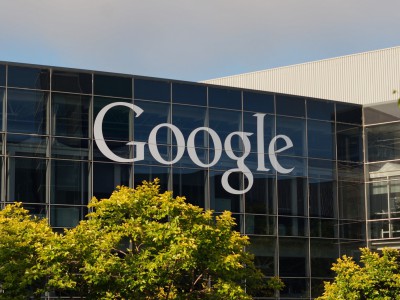- Деталі
- Автор: JM
- Категорія: Интернет
- Перегляди: 1682
Запитанням як напряму передавати файли між пристроями без маршрутизатора я задався коли поїхав відпочивати. Швидкість Wi-Fi мережі була порядку 320 кілобіт. Для перегляду інтернет сторінок це в принципі ще непогано. А для передачі відзнятих фото та відео — дуже мало. Крім того LAN за допомогою ES провідника підключити мені не вдалося. Можна перекидати файли через кабель USB, флешку чи Bluetooth. Але Bluetooth через телефон працював, а через планшет ні. Тому мені хотілося передавати файли через Wi-Fi, налаштувавши FTP сервер. Перед цим переглянув купу інформації в інтернеті, але на жаль, там все одне і теж. Все передавання описувалося якщо пристрої підключені до домашньої мережі. Як зрозуміло — це ніяк не можна застосувати якщо мережа відсутня або швидкість в ній мала та нестабільна.
Детальніше: Передаємо дані та обмінюємося файлами між мобільними та Windows напряму
- Деталі
- Автор: JM
- Категорія: Статьи
- Перегляди: 1666
Всім вже давно відомо, що компанії на подобі Google, Facebook, Microsoft і їм подібні відслідковують різну інформацію про користувачів, їхні інтереси, погляди, особисту інформацію та ін. Але недавно компанія Google запустила сервіс під назвою My Activity і таким чином трішки змінила дану ситуацію. Зайшовши в цей сервіс можна подивитися інформацію про себе, які ресурси ви використовуєте, якими програмами користуєтеся (включаючи ОС Android ), а також вашу пошукову активність. Інформація відображається у вигляді карти, а сервіс доступний як для комп’ютерів так і для мобільних.
- Деталі
- Автор: JM
- Категорія: Офис
- Перегляди: 21729
Я вже писав як сформувати «шапку» документа, використовуючи фігуру із текстом. Якщо для вас потрібно написати «шапку» документа і вирівняти її по будь-якому краю чи по ширині, то потрібно виконати наступні прості дії:
Детальніше: Як розмістити шапку документа справа та вирівняти текст по лівому краю?
- Деталі
- Автор: JM
- Категорія: Образование (android)
- Перегляди: 8758
Техніка вже наскільки стала звичною у нашому житті, що життя без неї вже важко уявити. Вона робить за нас різноманітну роботу — готує їжу та напої, вмикає та вимикає світло, водить автомобілі, переносить ліки по нашому тілі у точку призначення… А ми тим часом забуваємо елементарні речі. Щоб цього не сталося давайте потренуємо свою пам’ять. Для цього я знайшов декілька програм.
Детальніше: Як покращити пам’ять? Програми для тренування. Android
- Деталі
- Автор: JM
- Категорія: Офис
- Перегляди: 2443
Розглянемо підключення звичайного принтера. Для роботи із даним сервісом потрібно, щоб був встановлений браузер Google Chrome. Якщо ви цього ще не зробили, то встановіть за наступним посиланням. Відкриваємо браузер, авторизуємось у системі google (наприклад заходимо в Gmail), після чого в адресну стрічку вводимо chrome://devices. Відкриється вікно для додавання пристроїв.
Детальніше: Друкуємо із будь-якого пристрою на спільному принтері, використовуючи google cloud print
Популярне
-
👀 189318
Як створити кросворд? Онлайн сервіси для створення кросвордів.

👀 178160
Відмінювання імені та прізвища онлайн

👀 68920
Як дізнатися невідомий номер? Програма «Хто дзвонив»

👀 61680
Довідник "Моя аптечка"

👀 61638
Скретч — завантажити програму на комп’ютер

👀 58444
Не працюють нижні сенсорні кнопки?

👀 54422
Скарбниця знань 2-4 клас